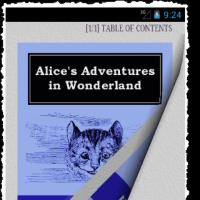Как удалить ненужные ключи реестра. Очистка реестра от устаревших ключей (продление пробного периода программ akvis). Ручным способом это выполняется таким образом
Инструкция
Правка реестра осуществляется с помощью программы regedit.exe (располагается в папке /windows/) или regedit32.exe (располагается в папке /windows/system32/). Для удобства работы создайте ярлык этой программы на «Рабочем столе» – щелкнув по ней правой кнопкой мыши и выбрав опцию «Рабочий стол (создать ярлык)». Regedit.exe можно запускать также, введя команду regedit в форму «Выполнить» в меню «Пуск».
Запустите программу. В открывшемся окне в меню «Правка» выберите опцию «Найти» или нажмите клавиши Ctrl+F. В появившуюся форму введите наименование ключа, который вы собираетесь удалять, и нажмите «Найти далее». В зависимости от параметров поиска, которые задаются в этом окне, программа осуществит поиск нужного ключа.
Выделите найденный ключ. В меню «Файл» выберите опцию «Экспорт». В появившемся диалоговом окне установите имя файла (как вариант – название ключа, который вы удаляете) и укажите папку, в которой следует сохранить файл с расширением reg. Нажмите «Сохранить». Сохранение этого файла позволит вам в любой момент восстановить удаленный ключ, если его удаление отрицательно скажется на работе операционной системы. Для этого достаточно будет сделать двойной клик по сохраненному файлу и подтвердить операцию, нажав Ок. В результате удаленная запись в реестре будет восстановлена.
Выделите ключ, в меню «Правка» выберите опцию «Удалить» и подтвердите ваше решение, нажав ОК. Или щелкните на ключе правой кнопкой мыши и выберите в контекстном меню опцию «Удалить». Закройте редактор и перегрузите компьютер. Последнее требуется не всегда, это зависит от удаляемого параметра, но для гарантии все же не помешает это сделать.
Нужно иметь в виду, что в реестре может быть несколько одинаковых ключей, хранящихся в разных разделах – HKEY_CURRENT_USER, HKEY_LOCAL_MACHINE и других. В некоторых случаях достаточно сделать изменение в разделе HKEY_CURRENT_USER, чтобы оно автоматически было сделано и в других разделах. Однако это бывает не всегда, для полной гарантии нужно удалить ключи во всех разделах.
Правку реестра можно осуществлять с помощью многочисленных сторонних программ. Большинство из них до внесения исправления сохраняют параметры реестр, что избавляет от необходимости самому экспортировать (сохранять) файл удаленного ключа. Кроме того, программы проводят чистку реестра и осуществляют поиск ключей, выводя их все сразу, в то время как при поиске в regedit.exe приходится после нахождения одного ключа всякий раз подтверждать поиск следующего.
Ингода система отказывает в удалении ключа, сообщая о том, что у вас нет на это разрешения. В этом случае выделите подраздел, в котором находится ключ, и выберите опцию «Разрешение» в меню «Правка». В появившемся окне пройдите по вкладке «Дополнительно» и задайте себе полный доступ на редактирование этого подраздела.
 Всем привет, сегодня мы рассмотрим интересную тему, а именно удаление ключа из реестра Windows 10, имею ввиду ключа активации вашей Windows. Он в реестре хранится в зашифрованном виде, но, дело в том что его не так уж сложно расшифровать и разумеется посмотреть. Понимаете? Этим может воспользоваться злоумышленник!
Всем привет, сегодня мы рассмотрим интересную тему, а именно удаление ключа из реестра Windows 10, имею ввиду ключа активации вашей Windows. Он в реестре хранится в зашифрованном виде, но, дело в том что его не так уж сложно расшифровать и разумеется посмотреть. Понимаете? Этим может воспользоваться злоумышленник!
Так что может быть даже полезным его удаление из реестра, так как он может быть применен в процессе активации других систем, в итоге ваш ключик заблокируют, вы не сможете пользоваться обновлениями и вообще ваша Windows станет НЕ лицензионной.
Но это не относится к МАК-ключам, они в системе не хранятся, а также если ваша система была активирована при помощи KMS сервера, потому что там используется GVLK-ключ, а вот всем остальным нужно позаботится об своем ключике, он у вас в любом случае должен где-то быть сохранен.
Данный способ подходит не только для новенькой Window 10, но и для других систем, то есть для семерки, восьмерки и даже висты
Сразу вам скажу, что переживать не стоит, это все безопасно и ни в коем случае не изменит вашу текущую активацию, все как было — так о станется. Этот ключ и так лежит мертвым грузом, система к нему вообще не обращается в дальнейшем. Но я надеюсь, что где-то да есть у вас вообще ключ от вашей системы? Ну, на ноутбуке наклеен может или же на коробке
А теперь к делу — открываем командную строку с правами админа, для этого зажимаем Win + X и там выбираем этот пункт:

Появилось черное окно, это хорошо, теперь нужно проверить, что система была активирована и с этим все нормально, вводим такую команду:
Нажимаем энтер и видим такое сообщение:

Теперь вы можете удалить ключ при помощи такой команды:

В ответ нам команда вернула сообщение, что ключ продукта был удален из реестра успешно. Система как была активирована, такой и осталась. Но, есть еще кое-что интересное, даже если вы удалили ключ, то при помощи этой команды: slmgr /dlv вы можете получить последние пять символов ключика!
15.01.2016Мало кто знает, но после того, как Вы купили и активировали лицензию на Windows 7, данный ключ больше системе не нужен. Он нужен лишь один раз - при активации. В дальнейшем система не проверяет его. А самое интересное - этот ключ записывается в реестр, а это уже опасно. Спросите почему? Да потому что если к Вам в систему проникнет злоумышленник, то он может запросто скопировать этот ключ себе, а затем использовать его в своих целях. Например создавать пиратские сборки с этим ключом или на себя активировать. Это в дальнейшем приведет к тому, что это ключ попадёт в черный список и Вы не сможете получать обновления и получите все "прелести" не лицензионной Windows.
Поэтому, в целях безопасности и защиты, те, кто знает, обычно удаляют ключ активации.
Как удалить лицензионный ключ активации Windows 7 из реестра.
Самое интересное, работать с мы не будем.
1)
Меню Пуск - Выполнить () или сочетание клавиш Win
+ R
и вводим slui
2)
В ответ откроется служба проверки лицензии ключа. Если у Вас не активированная Windows, то окно будет таким:

Если же активация есть, то окно будет таким:

Разумеется если не активирована - активируем и покупаем. Если активирована - читаем дальше.
3)
Пуск -> Все программы -> Стандартные -> (или Win
+ R
вводим cmd
) и в ней вводим команду slmgr -cpky
и жмём Enter

Если всё получилось, то появится сообщение Ключ продукта успешно удалён из реестра

Если не получилось

то попробуйте запустить командную строку от имени администратора и повторить команду. Как это сделать - смотрите по ссылке в начале этого пункта.
ПКМ по ярлыку командной строке и в меню выбираем Запуск от имени администратора
Активация от этих действий не пропадёт. Можете проверить в Свойствах компьютера затем или перезагрузиться и снова проверить. Ключ активации с Windows 7 удалён, а активация осталась.
Как удалять ключи реестра?
Ответ мастера:
Несмотря на то, что интерфейс Windows предоставляет пользователям достаточно широкий набор функций по управлению системой, больше возможностей изменения параметров все же будет с использованием редактора реестра. Это возможно в том случае, если данное действие не имеет ограничений для исполнения вашей учетной записью.
Запустите команду regedit, прописав ее в утилите «Выполнить», которая доступна из меню «Пуск». В новых версиях операционных систем Windows команда прописывается просто в строке поиска. У вас на экране должно появиться окно редактора реестра. В меню правки выберите пункт поиска и пропишите имя ключа, который вы хотите удалить. Задайте также дополнительные параметры для поиска нужных записей. В найденных позициях выделите ненужные ключи. Через меню «Файл» выполните операцию «Экспорт» и пропишите имя файла. Укажите директорию для его сохранения и нажмите Enter. Это необходимо для случаев, когда вам понадобится восстановить ключ реестра, по этой причине необходимо ввести соответствующее название.
В меню правки удалите выбранные вами ключи и подтвердите операцию, нажав на кнопку «Ок». Обратите внимание, что многие записи могут содержать идентичные ключи, в этом случае попробуйте удалить запись из HKEY_CURRENT_USER, если после этого остальные не удалятся, сотрите их вручную. После этого необходимо закрыть редактор реестра Windows и перезагрузить компьютер. Если вдруг у вас возникнут проблемы с разрешением, данная опция также настраивается в меню правки. В открывшемся окне перейдите на вкладку дополнительных параметров и измените разрешение для себя.
Для удаление ключей реестра операционной системы существует множество различных сторонних утилит, которые работают лучше стандартного редактора за счет наличия дополнительных функций. Также такие утилиты можно найти и в программах оптимизации операционной системы.
Периодически для ускорения работы системы и для устранения неполадок рекомендуется вручную или при помощи дополнительных программ выполнять очистку реестра от ненужных записей, это заметно сэкономит ресурсы вашего компьютера, высвободив их для выполнения куда более важных задач. Таким образом вы также удалите неиспользуемые компоненты реестра, которые в дальнейшем могут привести к неполадкам.
Во время установки Windows операционная система записывает ключ своей активации в зашифрованный файл реестра. Однако его надёжность не настолько велика, чтобы защитить от взлома мошенниками. Проникнув в систему, они могут скопировать этот ключ и использовать для активации иных ОС или для создания новых сборок. В результате ключ может быть занесён компанией Microsoft в чёрный список и дальнейшее его использование будет невозможным. Это значит, что пользователь не сможет обновить свою систему или перейти на Windows 10. Поэтому многие задаются вопросом, как удалить ключ активации из реестра и обезопасить свой ПК от взлома?
Удаляем ключ активации Windows из реестра
Чтобы ключ активации не мог использовать никто, кроме вас самих, стоит удалить его из реестра. При этом его очистка не повлияет на работоспособность систем и тем более на её статус. Инструкция по его удалению применима для версий ОС Windows Vista, 7, 8, 8.1, 10.
ВАЖНО! Прежде чем удалить ключ с реестра, нужно сделать скрипт и сохранить ключ, чтобы в дальнейшем вы могли его использовать.
Процедура удаления ключа осуществляется с помощью командной строки. Для этого жмём «Пуск», в поисковую строку вводим «cmd» и выбираем «Запустить с правами администратора».
Проверяем, установлена ли операционная система правильно. Вводим «slmgr /xpr».

Теперь удаляем ключ реестра командой «slmgr /spky».

В случае успешного выполнения очистки реестра, появится сообщение: «Product key from registry cleared successfully».

После удаления ключа активация системы сохраняется.